セール情報
正直セールでは無くても安いので買いなのですが、半額セールです。
このブログでも音デモでエフェクトを鳴らす際に毎回と言っていいほど登場しているプラグインです。
使い方も書いてます。



1dB大きいだけでも迫力ある音に聴こえてしまいます。
ゲインマッチしないとプラグインによる音の変化が本当に自分が良いと感じるのかどうかの判断が出来ません。
音デモ
ゲインマッチしていないとはまり易いエフェクトとしてはコンプかと思います。
コンプは強く掛けると音量が小さくなる為、つい音量を元の音量よりあげてしまい易いです。
その結果、もとより音量が大きくなり、迫力ある音と勘違いしてしまう事態に陥ります。
判り易くする為に、強めに掛けて鳴らしてみました。
まずは、音量を気にせず、OnとOffしながら鳴らしてみました。
Onにすると荒々しくて勢いを感じます。
Offにしたとたん、なんか勢いが消えて残念な感じ聴こえませんか?
ゲインマッチして鳴らしてみました。
最初はOnの状態、その後Off(バイパス)にしOnとOffを繰り返してます。
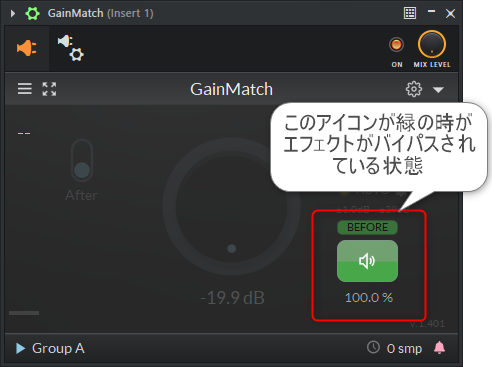
如何でしょうか?
Onの時、全然勢いが感じられず、Kickが弱くなってしまっているのが判ります。
セール会場
VSTBUZZさん限定セールです。
クーポン出ました!
クーポンコード(VST10OFF)を使えば更に10%OFFになります!
「Payment」の所で「Clock here to enter your code」をクリックして上記クーポンを入力です。
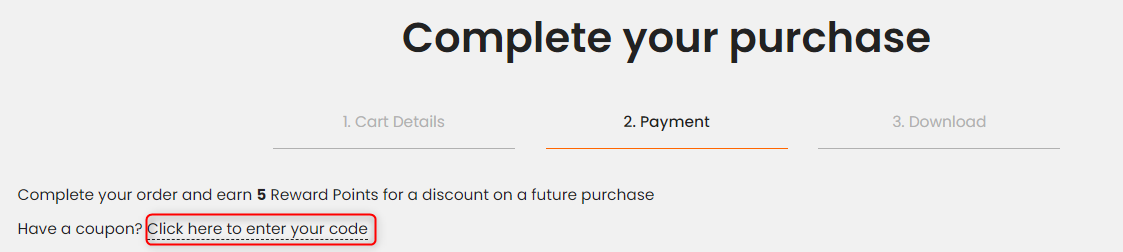
概要
ゲインマッチ – プラグインを使用する前と後のミックスを簡単に比較できます。
「GainMatch “は、LetiMixが考える多機能で使い勝手の良いツールで、誰もが持っているべきものです。プラグインを使用する前と後のミックスを簡単に比較することができ、あなたのトラックに何が効果的かを明確に把握することができます。使用シナリオ
サウンドを向上させないプラグインを取り除く
オートレベリングツールとして使用する
プラグインの出力を調整するためのメーターとして使用する
左”<->”右 “モードで、ハードパンされたトラックの完璧なバランスを得るために使用します。
ターゲットラウドネス “モードで使用すると、トラックを希望のラウドネスに設定することができます。
コンプレッサーやサチュレーション・エフェクトなど、同じ出力レベルを維持するためのテストに使用できます。
もう、プラグインのレビューや、レベルを合わせずにビフォーアフターを比較する言い訳をする必要はありません。これからは超簡単にできるようになりました!より大きくではなく、より良いかを瞬時に判断する
“GainMatch “は、「ひねりの効いた」ゲインノブです。基本的な動作モードは2つあります:A.2つのインスタンス:「Before」<->「After」のラウドネスをマッチングさせます。
B.1つのインスタンス:希望するターゲットレベル(RMSまたはPeak)へのマッチング
手動でゲインマッチングを行うためのメーター/ボタンと、「ハンズフリー」のための「オート」モードがあります。Listen before “ボタンにより、前後の信号を簡単に比較し、ミックスすることも可能です。
左側に希望のラウドネスレベルを設定するためのノブが表示されます。これで、オーディオをこのレベルと比較することになります(”before “プラグインが常に “loudness is -18 “と言うように、今回は “before “プラグインは必要ありません)。
これは平均的なラウドネスであり、ピークレベルではないことに注意してください。補正 “ボタンをクリックするか、”AUTO “モードを有効にして、希望するレベルに合わせます。
RMS “をクリックすると、”Peak “モードに切り替えることができます。このモードでは、GainMatchをリアルタイムの「ノーマライザー」として使用し、最高ピークを設定した目標ピーク値に合わせることができます。
また、以下のような多くのクールな機能を備えています:
“前 “の入力ゲインを “後 “と逆に制御する
前」と「後」の信号のミキシング
ワンクリックで自動遅延補正
可変のRMSタイムとフィルタリング
わずかなレベル変化を無視したゲイントレランスで調整可能なオートゲイン
“after “と “before”、またはその逆をマッチング(リスニング中)。
ステレオ、左、右、ミッド、サイドモード(右チャンネルと左チャンネルの比較、ミッド/サイドバランスのコントロール)
ニュートラルモードでは、通常のゲインノブとして使用可能(+-40dbの範囲)。
トリムコントロールにより、+-150dBの範囲で調整可能
最適化されたCPU使用率
インサート時にグループとモードを自動選択する機能
基準ラウドネスやピークレベルに合わせるためのターゲットラウドネスモード
ユーザーインターフェイス
コントロールの上で右クリック(またはカーソルを合わせて’D’を押す)すると、”デフォルト “値にリセットされます。コントロールによっては、右クリックでコンテキストメニューが表示される場合もあります。
ダブルクリックすると、値を入力することができます。
マウスオーバーし、マウスホイールまたは矢印キーを使って「ステップ」単位で調整することができます。Shiftキーを押しながら微調整する。
フォーマット
| OS | 32bit | 64bit |
|---|---|---|
| mac | x | VST3,AU,AAX |
| Win | VST3,AAX | VST3,AAX |
Apple Silicon対応
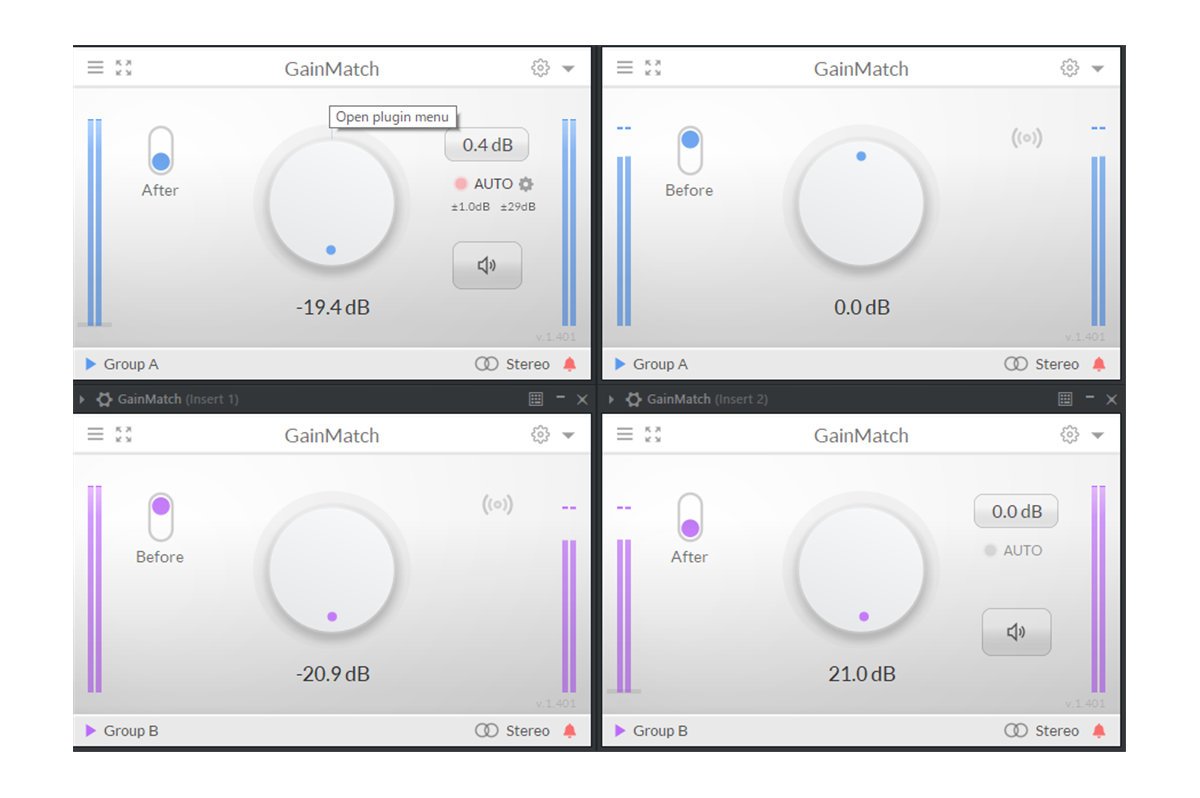

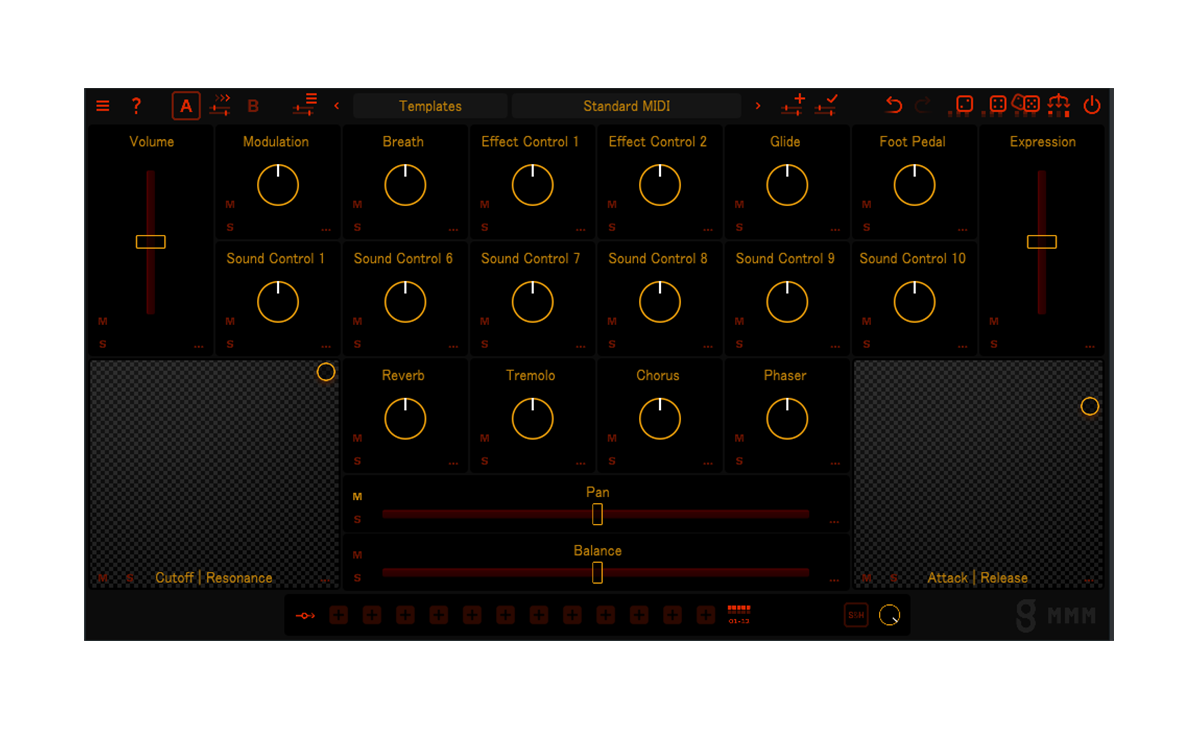
コメント